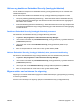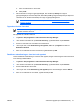ProtectTools - Windows Vista and Windows XP
Generelle oppgaver
Med BIOS Configuration kan du angi diverse datamaskininnstillinger som du ellers bare får tilgang til
gjennom Computer Setup ved å trykke på f10 under oppstart.
Administrere oppstartsalternativer
Du kan bruke BIOS Configuration til å angi diverse innstillinger for oppgaver som kjører når du slår på
eller starter datamaskinen på nytt.
Slik administrerer du oppstartsalternativer:
1. Velg Start > Alle programmer > HP ProtectTools Security Manager.
2. Klikk på BIOS Configuration i den venstre ruten.
3. Skriv inn administratorpassordet for Computer Setup når du blir bedt om å oppgi
administratorpassordet for BIOS, og klikk deretter på OK.
MERK: Du blir bare bedt om å oppgi administratorpassordet for BIOS hvis du allerede har
angitt passordet for konfigurering for Computer Setup. Hvis du vil ha mer informasjon om
hvordan du angir passordet for Computer Setup, kan du se
Angi passordet for
konfigurering på side 49.
4. Klikk på Systemkonfigurasjon i den venstre ruten.
5. I den høyre ruten velger du forsinkelsen (i sekunder) for f9, f10 og f12, og for Forsinkelse for
hurtigoppstart (sekunder).
6. Aktivere eller deaktivere Fleroppstart.
7. Hvis du har aktivert Fleroppstart, velger du oppstartsrekkefølgen ved å velge en oppstartsenhet
og deretter klikke på pil opp eller pil ned for å endre rekkefølgen i listen.
8. Klikk på Apply (Bruk) og deretter på OK i HP ProtectTools-vinduet.
Aktivere og deaktivere systemkonfigurasjonsalternativer
MERK: Det er ikke sikkert at datamaskinen støtter alle elementene som står oppført nedenfor.
Slik aktiverer eller deaktiverer du enheter eller sikkerhetsalternativer:
1. Velg Start > Alle programmer > HP ProtectTools Security Manager.
2. Klikk på BIOS Configuration i den venstre ruten.
3. Skriv inn administratorpassordet for Computer Setup når du blir bedt om å oppgi
administratorpassordet for BIOS, og klikk deretter på OK.
44 Kapittel 5 BIOS Configuration for HP ProtectTools NOWW